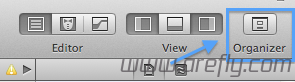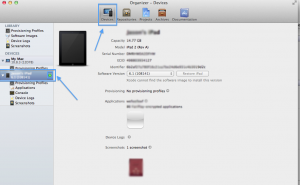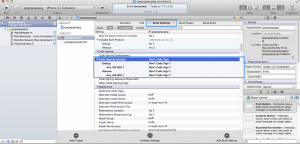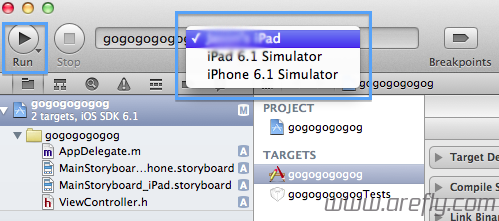三、將iOS設備變成開發機
1、如果你是第一次將你的iOS設備連接到Xcode的,你需要打開Xcode的任意一個項目,點擊右上角的「Organizer」
2、點擊頂部的「Devices」並且在左側選擇你的設備,然後點擊「Use for Development」,等待灰色的燈變成綠色的,就說明你的iOS設備變成了開發機(點擊圖片查看原圖)
四、修改Xcode項目配置
注意1:前面的步驟都是只做一次就可以的,但是這個步驟需要每個你想真機調試的項目都需要做一遍的
注意2:不知道為什麼,這幾天我完全跳過這個步驟都能成功,所以大家如果發現添加了下面的「Script」就提示失敗,那麼你可以嘗試一下跳過這一步 ![]()
2、首先,打開你想真機測試的項目
3、然後點擊頂部的「Build Settings」,然後將「Basic」變成「All」,接著找到「Code Signing」,並且把所有的「iPhone Developer」變成「Don't Code Sign」(點擊圖片查看原圖)
4、點擊頂部的「Build Phases」,然後點擊右下角的「Add Build Phase」-「Add Run Script」,接著在「Run Script」欄內填寫以下內容(點擊圖片查看原圖)
|
1 2 3 4 5 |
export CODESIGN_ALLOCATE=/Applications/Xcode.app/Contents/Developer/Platforms/iPhoneOS.platform/Developer/usr/bin/codesign_allocate if [ "${PLATFORM_NAME}" == "iphoneos" ] || [ "${PLATFORM_NAME}" == "ipados" ]; then /Applications/Xcode.app/Contents/Developer/iphoneentitlements/gen_entitlements.py "my.company.${PROJECT_NAME}" "${BUILT_PRODUCTS_DIR}/${WRAPPER_NAME}/${PROJECT_NAME}.xcent"; codesign -f -s "iPhone Developer" --entitlements "${BUILT_PRODUCTS_DIR}/${WRAPPER_NAME}/${PROJECT_NAME}.xcent" "${BUILT_PRODUCTS_DIR}/${WRAPPER_NAME}/" fi |
5、好啦,這個時候接上你的iOS設備,在頂上選擇你設備的名稱,點擊「Run」,如果設備執行了你的項目,那麼恭喜你,你成功了!
參考
Xcode 4.1~4.6 + iOS 5、iOS 6免證書(iDP)開發+真機調試+生成IPA全攻略
總結
1、這個Xcode真機調試「未知是否需要越獄」(因為我只有越獄的iPad。。。)
2、如果它在「Run」以後問你允不允許存取「iPhone Developer」鑰匙圈,那麼請點擊「總是允許」
3、注意第四節的步驟是需要每一個項目做一次的
4、如果你發現沒成功,那麼按照每個步驟檢查一下你有沒有做錯
5、如果實在無法解決,那你可以留言來問我
歷史上的今天
2014年:免費二級域名 IDV.PW 申請(9條評論)